11.1.2 加载光栅图像
2025年10月13日
11.1.2 加载光栅图像
加载光栅图像的一般操作步骤如下。
Step1.打开文件D:\AutoCAD2018.1\work\ch11.01\image.dwg。
Step2.选择下拉菜单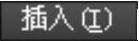

 命令。
命令。
Step3.从系统弹出的“选择参照文件”对话框中选择所需的光栅图像文件D:\AutoCAD2018.1\work\ch11.01\cork_driver.TIF,并单击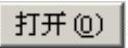 按钮,系统弹出图11.1.1所示的“附着图像”对话框,在该对话框中进行下面的操作。
按钮,系统弹出图11.1.1所示的“附着图像”对话框,在该对话框中进行下面的操作。
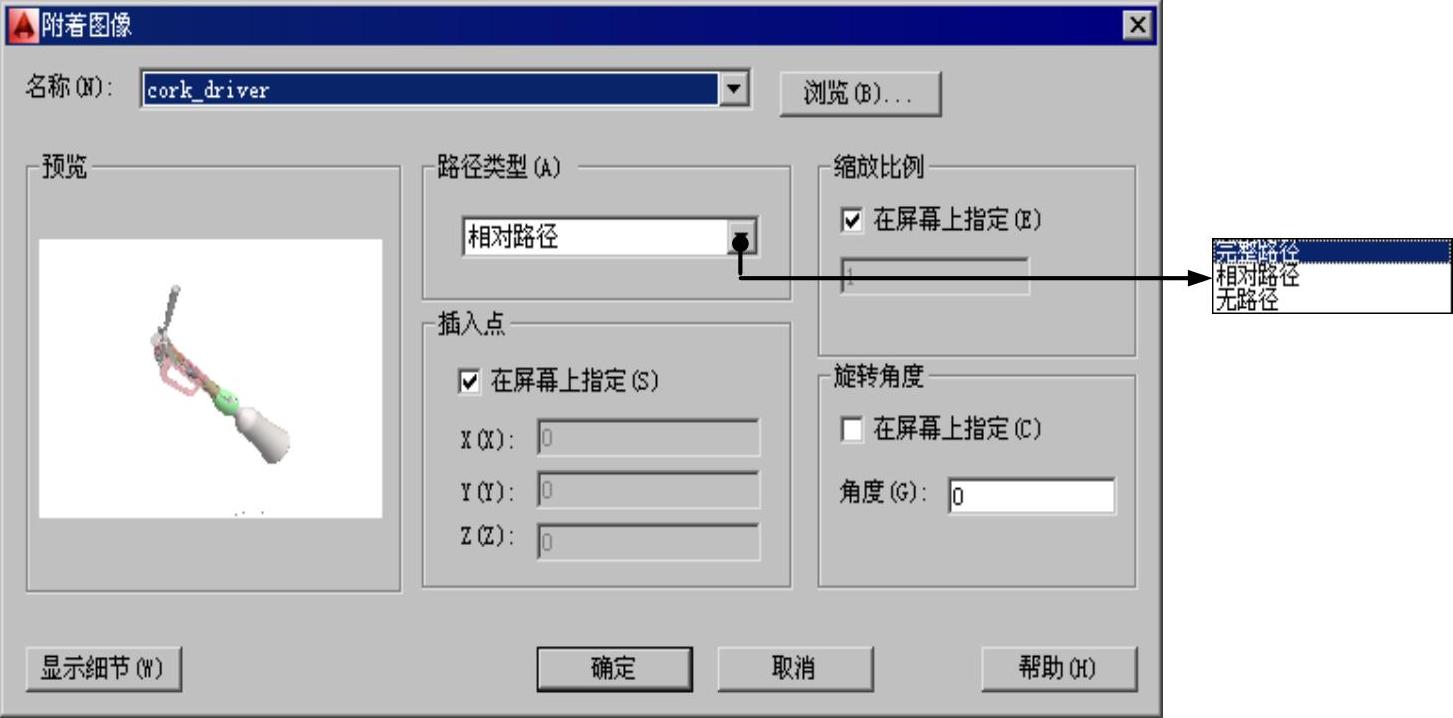
图11.1.1 “附着图像”对话框
(1)选择保存光栅图像的路径类型。在 下拉列表中选择
下拉列表中选择 、
、 或
或 选项。
选项。
(2)给出插入点。在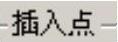 选项组,可直接在
选项组,可直接在 、
、 、
、 文本框中输入点的坐标来给出插入点,也可以通过选中
文本框中输入点的坐标来给出插入点,也可以通过选中 复选框,在屏幕上指定插入点位置。
复选框,在屏幕上指定插入点位置。
(3)给出插入时的缩放比例。在 选项组,可直接输入所插入的光栅图像的缩放比例值;也可以通过选中
选项组,可直接输入所插入的光栅图像的缩放比例值;也可以通过选中 复选框,在屏幕上指定。
复选框,在屏幕上指定。
(4)给出插入光栅图像的旋转角度。在 选项组,用户可在
选项组,用户可在 文本框中输入光栅图像的旋转角度值,也可以选中
文本框中输入光栅图像的旋转角度值,也可以选中 复选框,在屏幕上指定旋转角度。另外,单击
复选框,在屏幕上指定旋转角度。另外,单击 按钮可查看光栅图像的分辨率及图像大小等信息。
按钮可查看光栅图像的分辨率及图像大小等信息。
(5)单击 按钮,由于前面的选择不同,可能需要进行下面的操作。
按钮,由于前面的选择不同,可能需要进行下面的操作。
①如果在前面的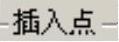 选项组选中了
选项组选中了 复选框,在屏幕上单击一点作为光栅图像的插入点。
复选框,在屏幕上单击一点作为光栅图像的插入点。
②如果在前面的 选项组选中了
选项组选中了 复选框,则系统会提示
复选框,则系统会提示 。在此提示下可输入比例值(也可采用默认比例值1),然后按Enter键。如果图像非常大或者非常小,就不要采用默认的比例值1,此时建议在系统
。在此提示下可输入比例值(也可采用默认比例值1),然后按Enter键。如果图像非常大或者非常小,就不要采用默认的比例值1,此时建议在系统 的提示下,输入合适的比例值。
的提示下,输入合适的比例值。
